Si të shkruani shënime në OneNote 2013 në Android

Mësoni si të shkruani shënime në OneNote 2013 në Android me krijimin, hapjen dhe regjistrimin e shënimeve. Aplikoni strategji efektive për menaxhimin e shënimeve tuaja.
Pasi të krijoni një raport Access, mund të manipuloni të dhënat e shfaqura në atë raport, të tilla si renditja e të dhënave në rend rritës ose zbritës, ndryshimi nga portreti në peizazh (ose anasjelltas) ose aplikimi i një filtri që shfaq vetëm të dhëna që plotësojnë një kriteret.
Duke përdorur një raport Access , ju merrni një pamje të ndryshme të të dhënave tuaja. Duke manipuluar të dhënat në një raport Access, ju krijoni pamje alternative të të njëjtit raport. Disa mënyra të zakonshme për të nxjerrë informacion nga një raport Access përfshijnë numërimin, renditjen dhe filtrimin.
Për të manipuluar të dhënat në një raport Access, fillimisht duhet të shfaqni raportin tuaj në pamjen Layout, gjë që mund ta bëni duke ndjekur këto hapa:
Në panelin All Access Objects (paneli i majtë i dritares Access), klikoni dy herë mbi emrin e raportit.
Access shfaq raportin tuaj të zgjedhur.
Klikoni skedën Home. Në grupin Views, klikoni shigjetën me drejtim poshtë poshtë ikonës View.
Shfaqet një meny tërheqëse.
Zgjidhni pamjen e paraqitjes.
Access shfaq raportin tuaj në pamjen Layout, e cila nënvizon një kolonë (fushë) të tërë në të njëjtën kohë.
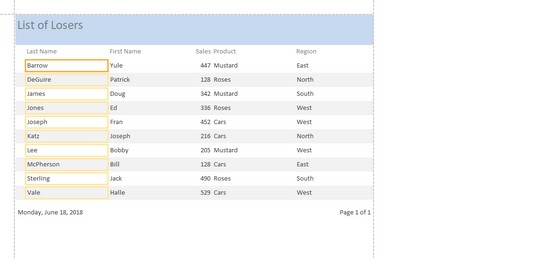
Pamja e paraqitjes thekson një kolonë të vetme të raportit tuaj në mënyrë që të mund të manipuloni të dhënat në fushën e theksuar.
Për t'i bërë raportet më të dobishme, mund të keni numërimin dhe shfaqjen e informacionit të Access. Për shembull, ju mund të dëshironi të dini se cilat produkte janë duke shitur më mirë ose shumën totale në dollarë të secilës shitje, në mënyrë që të mund të tregoni saktësisht se sa para ka bërë kompania juaj gjatë muajit mars. Duke numëruar të dhënat ose duke shtuar vlerat e ruajtura në fusha, Access mund t'ju ndihmojë të interpretoni më mirë të dhënat e shfaqura në një raport.
Për të numëruar numrin e regjistrimeve ose vlerave në një raport Access, ndiqni këto hapa:
Kalo te pamja e paraqitjes së raportit duke ndjekur hapat e mësipërm.
Klikoni me të djathtën në kolonën (jo titullin e kolonës) që dëshironi të numëroni.
Access thekson kolonën tuaj të zgjedhur dhe shfaq një menu pop-up.
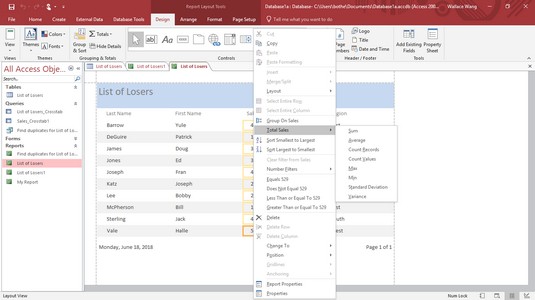
Klikoni me të djathtën në një kolonë për të shfaqur një menu që shfaqet për manipulimin e të dhënave tuaja.
Kliko Total.
Komanda e menysë shfaq komandën Total së bashku me emrin e fushës që keni klikuar me të djathtën, të tilla si Mbiemri Total ose Shitjet Totale. Access shfaq një nënmenu që shfaq Regjistrimet e Numërimit ose Vlerat e Numërimit.
Zgjidhni ose numërimin e regjistrimeve ose numërimin e vlerave.
Access shfaq numrin total në raportin tuaj.
Nëse zgjidhni sërish komandën Count Records ose Count Values, mund ta fshehni numrin total në raportin tuaj.
Access mund të rendit çdo fushë në rend rritës ose zbritës. Renditja e një fushe thjesht riorganizon të dhënat në raportin tuaj për lehtësinë tuaj. Për të renditur një kolonë (fushë) në një raport Access, ndiqni këto hapa:
Kalo te pamja e paraqitjes së raportit duke ndjekur hapat e mësipërm.
Klikoni me të djathtën në kolonën (jo titullin e kolonës) që dëshironi të renditni.
Access thekson kolonën tuaj të zgjedhur dhe shfaq një menu pop-up.
Zgjidhni një nga sa vijon:
Accessi rendit të dhënat tuaja të zgjedhura në raportin tuaj.
Filtrimi i thotë Access-it të shfaqë vetëm të dhëna që plotësojnë një kriter të caktuar, si p.sh. një sasi fikse. Për shembull, nëse keni një raport që liston të gjitha shitjet e produkteve, mund ta filtroni raportin tuaj për të shfaqur vetëm ato produkte që janë shitur mbi 1000 dollarë.
Për të filtruar të dhënat në një fushë , ndiqni këto hapa:
Kalo te pamja Layout e raportit të Access duke ndjekur hapat 1 deri në 3 më sipër.
Klikoni me të djathtën në kolonën (jo titullin e kolonës) që dëshironi të filtroni.
Access thekson kolonën tuaj të zgjedhur dhe shfaq një menu pop-up.
Zgjidhni një filtër, të tillë si filtrat e tekstit ose filtrat e numrave.
Në varësi të llojit të të dhënave që përmban kolona juaj, komanda Filter mund të shfaqet si filtra teksti ose filtra numrash. Shfaqet një nënmenu.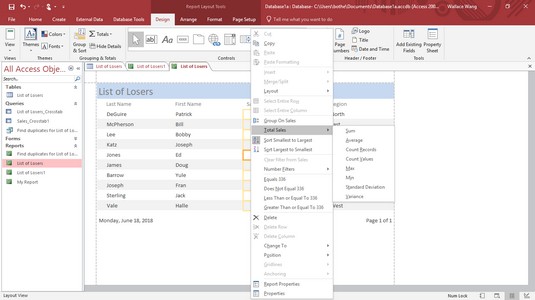
Komanda Filters shfaq një nënmeny të kritereve të ndryshme nga të cilat mund të zgjidhni.
Zgjidhni një kriter filtri, si p.sh. Shuma ose Mesatarja.
Në varësi të kritereve që zgjidhni, shfaqet një kuti dialogu Filter i personalizuar.
Në kutinë e dialogut Filtri i personalizuar, shkruani kriteret tuaja dhe më pas klikoni OK.
Access zbaton filtrin tuaj në raportin tuaj.
Mund ta çaktivizoni gjithmonë filtrin tuaj duke klikuar në skedën Home dhe më pas duke klikuar ikonën "Ndrysho filtrin" në grupin "Rendit dhe filtro".
Mësoni si të shkruani shënime në OneNote 2013 në Android me krijimin, hapjen dhe regjistrimin e shënimeve. Aplikoni strategji efektive për menaxhimin e shënimeve tuaja.
Mësoni si të formatoni numrat në një varg teksti në Excel për të përfshirë informacione të sakta dhe tërheqëse për raportet tuaja.
Në Excel 2010, fshini të dhënat apo formatin e qelizave lehtësisht me disa metoda të thjeshta. Mësoni si të menaxhoni përmbajtjen e qelizave me opsione të ndryshme.
Zhvilloni aftësitë tuaja në formatimin e elementeve të grafikut në Excel 2007 përmes metodave të thjeshta dhe efikase.
Mësoni se si të rreshtoni dhe justifikoni tekstin në Word 2010 me opsione të ndryshme rreshtimi dhe justifikimi për të përmirësuar formatimin e dokumenteve tuaja.
Mësoni si të krijoni makro në Excel 2019 për të automatizuar komandat dhe thjeshtuar detyrat tuaja.
Mënyra vizuale dhe e shpejtë për të vendosur një ndalesë skedash në Word 2016 është përdorimi i vizores. Zbulo disa këshilla dhe truke për përdorimin e skedave në këtë program.
Mësoni si të formula boshtet X dhe Y në Excel 2007, duke përfshirë mundësitë e ndryshimit të formatimeve për grafikët e ndryshëm.
Eksploroni se si Excel mund t
Mësoni se si të përdorni veçorinë Find and Replace të Excel 2007 për të gjetur dhe zëvendësuar të dhëna në mënyrë efikase. Kjo udhëzues është e përshtatshme për të gjithë përdoruesit që dëshirojnë të rrisin produktivitetin e tyre.







